现在大部分电脑都是win10系统,有些新用户不知道怎么关闭Windows Defender实时保护,接下来小编就给大家介绍一下具体的操作步骤。
具体如下:
-
1. 首先第一步根据下图箭头所指,先点击左下角【开始】图标,接着点击【Windows安全中心】选项。
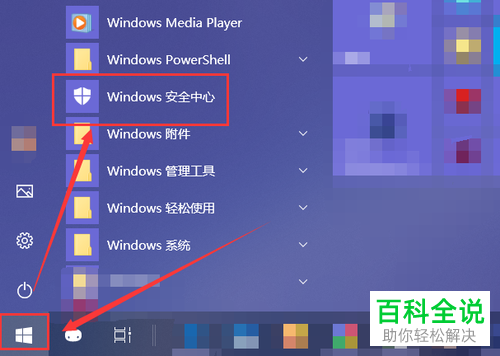
-
2. 第二步打开【Windows安全中心】窗口后,根据下图箭头所指,点击【病毒和威胁防护】选项。
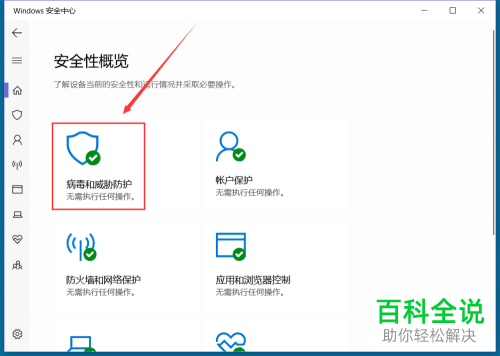
-
3. 第三步在跳转的页面中,根据下图箭头所指,点击【管理设置】选项。
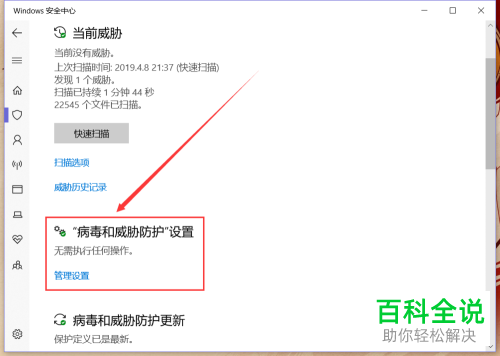
-
4. 第四步根据下图箭头所指,将【实时保护】选项设置为【关】。
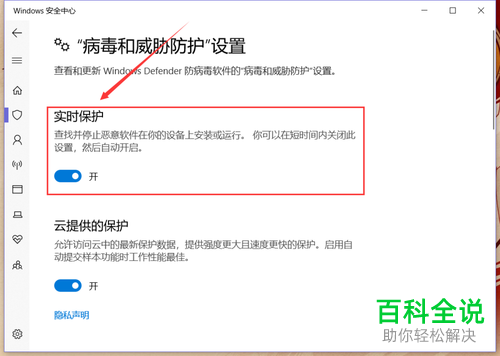
-
5. 第五步根据下图箭头所指,成功关闭实时保护功能。
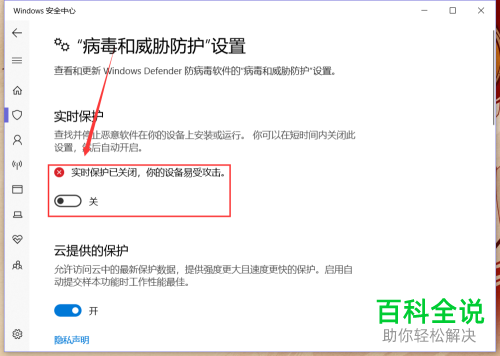
-
6. 最后查看右下角通知,根据下图箭头所指,会提示【病毒保护已关闭】。
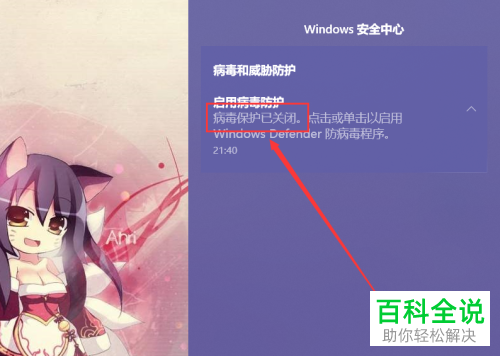
-
以上就是怎么关闭win10系统Windows Defender实时保护的方法。
